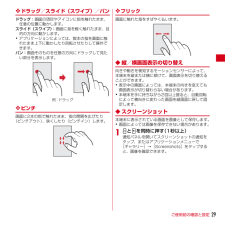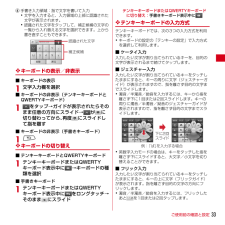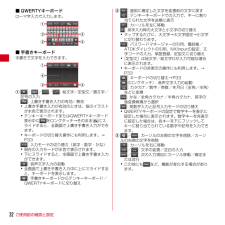Q&A
取扱説明書・マニュアル (文書検索対応分のみ)
"切り替え"2 件の検索結果
"切り替え"10 - 20 件目を表示
全般
質問者が納得設定を開き、アプリケーションを選択。
そこからbeamを選択して、下にスクロール。
デフォルト設定を消すを押す。
一応私もarrowsなので大体同じかと思います。
4318日前view59
全般
質問者が納得iPhone に乗り換える予定なら、それに合わせて iPad を購入した方が、割引などの適用が受けられでお得になる可能性があると思います。
ただ、ご存じかとは思いますが、携帯電話の料金体系や割引は、恐ろしいほど複雑なため、なかなかお得かどうかを判断することができません。
それらの労力や精神的負担を考えると、個別に買った方が総合的に安いと判断することもできます。
電子書籍がすぐに欲しいのなら、Kindle を購入してしまっても良いのでは?
そもそも、iPad の必要性自体、今の時点では不明なわけですし。
当...
4192日前view53
主なキーの名前と ステータスバー初期設定0123ステータスバーを使って、スマートフォンの様々な状態を確認することができます。各「設定スイッチ」を押すと、設定やONとOFFの切り替えなどが行えます。「通知」を押すと新着メールや不在着信の確認ができます。「 」を押すと通知を消去できます。ステータスバーを下方向になぞると、通知パネルが開きます。新着メールあり不在着信ありインストール完了LTE使用可能電池残量持っている間ON*通知パネルの下にある「 」を上方向になぞるか、「 バックキー」を押すと、通知パネルが閉じます。主な通知アイコン主なステータスアイコンステータスバー 設定 スイッチ 通知ステータスバーのアイコン 通知パネルを開く・閉じるドコモサービスの初期設定をします。初めて電源をオンにしたとき、設定画面が自動表示されます。ご購入時に設定を完了されていれば、初期化を行わない限り表示されません。ステップスマートフォンをお使いいただくための初期設定をします。Google アカウントを設定します。Google アカウン卜を設定すると、Google Play からアプリダウンロードが可能になるな...
ステップ0ドコモサービスの初期設定を する2「進む」を押します。※この設定画面はご購入時に設定を完了されていれば、 初期化を行わない限り表示されません。「はい」を 押します。初期設定が始まります。完了したら「閉じる」を押します。確認のため同じパスワードを入力して「OK」を押します。選択肢のいずれかを選んで「進む」を押します。設定が完了したら「OK」を押します。「ご利用規則」を 押します。 「インストールする」を選んで「進む」を押します。「設定する」を選んで「進む」を 押します。新しいパスワードを入力して「OK」を 押します。※半角英数4 ~16文字を入力します。選択肢のいずれかを選んで「進む」を押します。※この設定はドコモ位置情報アプリからも変更できます。※GPSによる位置情報を提供するには「メニューキー」を押して、「本体設定」>「ドコモサービス」>「オートGPS」>「GPS機能」で設定してください。「設定する」を押します。内容を確認して 「 バックキー」を押します 。各サービスを使うためには、本初期設定の他に、各サービスごとの設定が必要となります。*ドコモのアプリを使用するうえで、 本人確認が必要な場合に用...
文字を入力する3スマートフォンの文字入力は、タッチパネルに表示されるキーボードを使用します。「 」を押します。「 」を押します。「QWERTYキーボード」 を押します。「テンキー」を押します。「 」を長押しします。QWERTYキーボードに切り替わります。テンキーキーボードに切り替わります。音声入力に切り替わります。※「 」か「 」を押すことでキーボード入力画面に戻ります。キーボードの入力方式を切り替える文字入力欄が画面に表示されたとき、その欄を押すとキーボードが表示されます。クワーティ● QWERTYキーボードへの切り替え● テンキーキーボードへの切り替え● 手書きキーボードへの 切り替え● 音声入力への 切り替え「 」を長押しして指を「 」までずらすと手書き入力に切り替わります。「 」を長押しして指を「 」までずらすと画面全体で手書き入力が可能な画面に切り替わります。初期の設定では「上から手書き入力モード」が ON になっています。「上から手書き入力モード」を OFF にしたい場合は「 」を押し「 」に切り替え...
文字を入力する3前ページからの続きです。※テンキーキーボード、QWERTYキーボード共通※テンキーキーボード、QWERTYキーボード共通 ※テンキーキーボード、QWERTYキーボード共通※入力欄によっては絵文字が入力できません。※テンキーキーボード、QWERTYキーボード共通テンキーキーボードでは、次の3つの入力方式が使えます。「 」を押す>「 」を押す>「テンキーの設定」>「入力方式」から、「ケータイ入力」・「ジェスチャー入力」・「フリック入力」のいずれかを押して切り替えます。※初期設定では「フリック入力」が有効になっています。「 」を押すごとにかな、英字、数字に切り替わります。※文字種ごとに前回使用したキーボードの種類(QWERTY、テンキー)を記憶しています。● ケータイ入力今までお持ちの携帯電話と同様に、同じキーを連続して押すと、「あ」→「い」→「う」→「え」→「お」→「ぁ」・・・のように文字が替わります。「 」を押すと「ぉ」→「ぇ」→「ぅ」→「ぃ」→「ぁ」→「お」・・・のように逆順で文字が替わります。● ジェスチャー入力入力したい文字が割り当てられたキーを押したままに...
知っておくと便利な機能ワイファイWi-Fiを設定する9接続に必要な情報を入力し、「接続」を押します。「 」を押してONにし ます。※なぞっても切り替えが可能です。「Wi-Fi」を押します。選択したWi-Fiネットワークに接続されていることが確認できます。現在検出されているWi-Fiネットワークが表示されますので、接続したいネットワークの名称を押します。sample 1sample 1sample 2sample 2sample 3sample 3sample 1sample 1指紋認証機能を利用するスライドインランチャーを利用する画面を上になぞって「セキュリティ」を押します。最初の指紋の登録終了後、別の指を選択して再度登録します。画面の左上端から指でなぞります。「指紋設定」を押します。「OK」を押します。※指紋センサーを押すと画面のオン/オフができます。ランチャーが表示されます。※ランチャーの項目を追加設定・ 削除することができます。無線LANネットワークが切断された場合には自動的にXi・FOMAでの通信に切り替わり、パケット通信料がかかります。ドコモWi-Fiの設定方法については、ご利用ガイドブック...
ご使用前の確認と設定29❖ ドラッグ/スライド(スワイプ)/パンドラッグ:画面の項目やアイコンに指を触れたまま、任意の位置に動かします。スライド(スワイプ):画面に指を軽く触れたまま、目的の方向に動かします。・アプリケーションによっては、数本の指を画面に触れたまま上下に動かしたり回転させたりして操作できます。パン:画面そのものを任意の方向にドラッグして見たい部分を表示します。❖ ピンチ画面に2本の指で触れたまま、指の間隔を広げたり(ピンチアウト)、狭くしたり(ピンチイン)します。❖ フリック画面に触れた指をすばやく払います。◆ 縦/横画面表示の切り替え向きや動きを検知するモーションセンサーによって、本端末を縦または横に傾けて、画面表示を切り替えることができます。・表示中の画面によっては、本端末の向きを変えても画面表示が切り替わらない場合があります。・本端末を手に持ちながら2回以上振ると、自動回転によって横向きに変わった画面を縦画面に戻して固定します。◆ スクリーンショット本端末に表示されている画面を画像として保存します。・画面によっては画像を保存できない場合があります。1XとDを同時に押す(1秒以上)通知パネ...
メール/ウェブブラウザ46◆ Eメールの受信/表示1アプリケーションメニューで[メール]・複数のメールアカウントがある場合は、画面上部のアカウントをタップして切り替えます。[統合ビュー]をタップすると、すべてのメールアカウントのEメールが混在した受信トレイが表示されます。各メールアカウントはEメールの右側にあるカラーバーで区別されます。2受信トレイを更新するには3Eメールを選択Gmailは、GoogleのオンラインEメールサービスです。本端末のGmailを使用して、Eメールの送受信が行えます。◆Gmailを開く1アプリケーションメニューで[Gmail]受信トレイにメッセージスレッドの一覧が表示されます。❖ Gmailの更新1受信トレイで本端末のGmailとWebサイトのGmailを同期させて、受信トレイを更新します。・Gmailの詳細については、次の操作でモバイルヘルプをご覧ください。Gmailの受信トレイで m→[ヘルプ]気象庁から配信される緊急地震速報などを受信することができるサービスです。・エリアメールはお申し込み不要の無料サービスです。・最大50件保存できます。・電源が入っていない、機内モード中、国際...
ご使用前の確認と設定33d手書き入力領域:指で文字を書いて入力・文字を入力すると、入力領域の上部に認識された文字が表示されます。・認識された文字をタップして、補正候補の文字の一覧から入れ替える文字を選択できます。上から書き直すこともできます。❖ キーボードの表示/非表示■ キーボードの表示1文字入力欄を選択■ キーボードの非表示(テンキーキーボードとQWERTYキーボード)1をタップ→ガイドが表示されたらそのまま任意の方向にスライド→がに切り替わってから、再度 にスライドして指を離す■ キーボードの非表示(手書きキーボード)1c❖ キーボードの切り替え■ テンキーキーボードとQWERTYキーボード1テンキーキーボードまたはQWERTYキーボード表示中に→キーボードの種類を選択■ 手書きキーボード1テンキーキーボードまたはQWERTYキーボード表示中に をロングタッチ→そのまま にスライドテンキーキーボードまたはQWERTYキーボードに切り替え:手書きキーボード表示中に❖ テンキーキーボードの入力方式テンキーキーボードでは、次の3つの入力方式を利用できます。・キーボードの設定の「テンキーの設定」で入力方式を選択...
47メール/ウェブブラウザ◆ 緊急速報「エリアメール」設定1アプリケーションメニューで[エリアメール]→m→[設定]2各項目を設定受信設定:エリアメールを受信するかを設定します。着信音:着信音の鳴動時間とマナーモード時の着信音の動作を設定します。受信画面および着信音確認:緊急地震速報、津波警報、災害・避難情報のエリアメールを受信したときの受信画面と着信音を確認します。その他の設定:緊急地震速報、津波警報、災害・避難情報以外に受信するエリアメールを新規登録/編集/削除します。ブラウザを利用して、パソコンと同じようにWebサイトを閲覧できます。本端末では、パケット通信またはWi-Fiによる接続でブラウザを利用できます。◆ Webサイト表示中の画面操作■ Webページを縦表示/横表示に切り替え本端末を縦または横に持ち替えて、縦/横画面表示を切り替えます。■ Webページの拡大/縮小次の方法で拡大/縮小します。ピンチアウト/ピンチイン:拡大/縮小します。ダブルタップ:拡大します。・拡大前の表示に戻す場合は、再度ダブルタップします。ズームコントロール:画面をフリックしてズームコントロールを表示します。 で拡大し、 で縮...
ご使用前の確認と設定32■ QWERTYキーボードローマ字入力で入力します。■ 手書きキーボード手書きで文字を入力できます。a/ / / :絵文字/定型文/顔文字/記号の入力:上書き手書き入力の有効/無効・上書き手書き入力が有効のときは、指のイラストが水色で表示されます。・テンキーキーボードまたはQWERTYキーボード表示中に をロングタッチ→そのまま にスライドすると、全画面で上書き手書き入力ができます。・キーボードの切り替え操作にも利用します。→P33:入力モードの切り替え(英字・数字・かな)・現在の入力モードが水色で表示されます。・下にスライドすると、全画面で上書き手書き入力ができます。:音声文字入力の起動・全画面で上書き手書き入力中に上にスライドすると、キーボードを表示します。:手書きキーボードからテンキーキーボード/QWERTYキーボードに切り替えb:直前に確定した文字を変換前の文字に戻す:テンキーキーボードでの入力で、キーに割り当てられた文字を逆順に表示:カーソルを左に移動:英字入力時の大文字と小文字の切り替え・タップするたびに、大文字→大文字固定→小文字に切り替わります。:パスワードマネージャー...
- 1